Hoe een Facebook-verhaal te maken

Facebook-verhalen kunnen erg leuk zijn om te maken. Hier is hoe je een verhaal kunt maken op je Android-apparaat en computer.

Er is meestal altijd iemand die denkt dat alleen omdat je je telefoon ontgrendeld hebt gelaten, ze het recht hebben om er doorheen te bladeren. Aangezien er meestal bestanden met gevoelige informatie op onze apparaten staan, is het het beste om die bestanden buiten bereik te houden.
Als je op zoek bent naar een goede bestandsbeheerder en een app met een functie om je belangrijke bestanden veilig te bewaren, dan is Google Files een goede optie. Het is een eenvoudig te gebruiken app die je de mogelijkheid geeft om bestanden in een vergrendeld bestand te plaatsen.
Als je dit nog niet hebt gedaan, ga je gang en installeer de Google Files- app op je Android-apparaat. Nadat je de app hebt geopend, tik je onderaan op het tabblad Bladeren. Bekijk uw bestanden en selecteer de bestanden die u wilt beveiligen met een code.
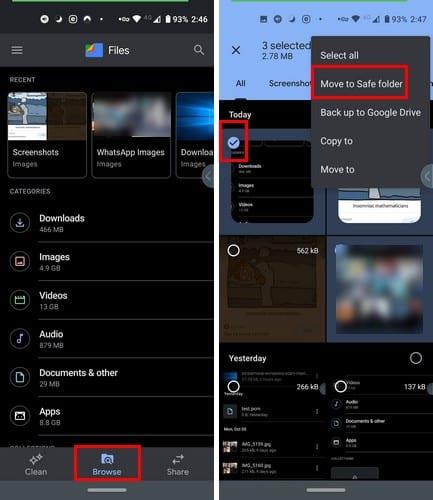
Nadat je de bestanden hebt geselecteerd, tik je op, niet op de stippen rechtsboven. Kies de optie Verplaatsen naar veilige map. U wordt gevraagd een viercijferige pincode te maken om toegang te krijgen tot de veilige map. Aangezien dit de eerste keer is dat u de veilige map opent, wordt u gevraagd om de pincode twee keer in te voeren.
Tik op de stippen rechts van het bestand. U kunt dingen met uw bestand doen, zoals Verwijderen, Uit veilige map verplaatsen en Bestandsinfo. Dat is alles. Veel apps hebben deze functie, maar het is goed om te weten hoe je het moet gebruiken als je het al gebruikt.
Zelfs als je je telefoon normaal gesproken niet aan iemand uitleent, is het een goed idee om belangrijke bestanden in de veilige map te hebben. Je weet nooit wanneer je je telefoon in de laatste minuten aan iemand moet uitlenen. Zo voorkom je dat die bestanden door anderen worden gezien.
Facebook-verhalen kunnen erg leuk zijn om te maken. Hier is hoe je een verhaal kunt maken op je Android-apparaat en computer.
Leer hoe je vervelende automatisch afspelende video
Los een probleem op waarbij de Samsung Galaxy Tab A vastzit op een zwart scherm en niet inschakelt.
Lees nu hoe u muziek en video
Wil je e-mailaccounts toevoegen of verwijderen op je Fire-tablet? Onze uitgebreide gids leidt je stap voor stap door het proces, waardoor je e-mailaccounts snel en eenvoudig kunt beheren op je favoriete apparaat. Mis deze must-read tutorial niet!
Een tutorial die twee oplossingen toont om apps permanent te voorkomen dat ze opstarten op je Android-apparaat.
Deze tutorial laat zien hoe je een tekstbericht van een Android-apparaat kunt doorsturen met behulp van de Google Berichten-app.
Heeft u een Amazon Fire en wilt u Google Chrome erop installeren? Leer hoe u Google Chrome kunt installeren via APK-bestand op Kindle-apparaten.
Hoe je spellingscontrole instellingen kunt in- of uitschakelen in het Android-besturingssysteem.
Vraag je je af of je die oplader van een ander apparaat kunt gebruiken met je telefoon of tablet? Deze informatieve post geeft je enkele antwoorden.







